Introduction
La barre latérale des NavData est affichée en haut à droite de l'écran, pour l'ouvrir ou la fermer cliquez sur la flèche :
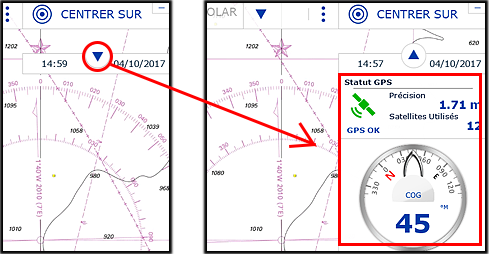
Le contenu de la barre latérale peut être configuré différemment par espace de travail. Cliquez sur le bouton "..." situé en bas de la barre latérale pour ajouter une NavData :
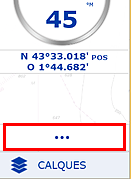
Pour retirer une NavData, cliquez à l'aide du bouton droit de la souris sur la NavData et sélectionnez "Supprimer".
Pour déplacer une NavData dans la barre latérale des NavData, cliquez dessus et faites-la glisser vers le haut ou le bas à l'endroit souhaité.
Pour modifier les informations affichées dans la NavData, cliquez avec le bouton droit de la souris sur la NavData et sélectionnez les informations à afficher.
Notez que la configuration de la barre latérale des NavData est indépendante des espaces de travail sélectionnés. Cela signifie que vous pouvez configurer la barre latérale des NavData spécifiquement pour la navigation dans l'espace de travail "Navigation" (comme les NavData du COG, de la Vitesse, de l'Info GPS, etc...) et une autre barre latérale des NavData spécifique à la planification de votre navigation dans l'espace de travail "Planification" (avec les NavData Météo, Information Curseur,...)
Remarque :Lorsque vous ajoutez trop de NavData ou que les listes sont affichées en bas de l'écran, les NavData peuvent éventuellement "déborder" et ne plus être visibles. Si vous voyez l'icône de débordement en bas de la barre des NavData, il est recommandé d’en supprimer certaines pour libérer de l'espace.
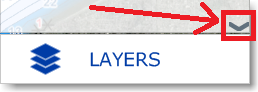
Notez que cette flèche est juste indicative (vous ne pouvez pas cliquer dessus pour faire défiler les NavData).
Vous pouvez modifier la taille et la transparence de la barre latérale des NavData dans les options "Général" de TIMEZERO.